Chrome OS flex es un sistema operativo gratuito para devolverle la vida a la computadora portátil/PC de su abuela. Vamos a instalarlo para ver si realmente funciona.
¿Qué es Chrome OS Flex?
Es una versión atenuada de Chrome OS. Los objetivos principales son las computadoras antiguas que ejecutan Windows y Mac. Chrome OS Flex promete tiempos de carga rápidos, excelente duración de la batería y mejoras en el rendimiento. Puede usar este sistema operativo basado en la nube con solo una memoria USB o el sistema operativo principal.
Tabla de contenido
Fondo
Convertir viejas PC en ingeniosas Chromebooks fue originalmente la idea de Neverware, con sede en Nueva York. Habían desarrollado CloudReady, un sistema operativo basado en Chromium OS de código abierto. Esto fue casi similar a usar una Chromebook con algunas limitaciones.
El motivo detrás de CloudReady fue revivir Windows y Mac antiguos con una transición sencilla a un entorno similar al sistema operativo Chrome. CloudReady tenía una versión gratuita para uso personal y ediciones empresariales de pago.
Esa fue una propuesta interesante para Google por impulsar su sistema operativo Chrome a las masas sin ninguna compra de hardware. Y aparentemente, Google tenía algunos planes con su Inversión de Neverware en 2017.
Finalmente, en diciembre de 2020, Google hizo un movimiento y adquirió Neverware. Y con eso, CloudReady se convirtió en Chrome OS Flex.
Al momento de escribir este artículo, Chrome OS Flex está en versión beta. Incluso los modelos certificados pueden experimentar algunos problemas.
requerimientos de instalación
Estos son algunos de los requisitos sugeridos:
- Intel o AMD x86-64 bits
- 4GB RAM
- Almacenamiento interno de 16 GB
- Acceso completo de administrador al BIOS
- Procesador/tarjetas gráficas no anteriores a 2010.
- Memoria USB de al menos 8 GB
- Lista de modelos certificados
Aunque estos son los requisitos mencionados, no están escritos en piedra.
Por ejemplo, instalé Chrome OS Flex en uno de mis antiguos, HP Pavilion dv6-3130tx que venía con 3 GB de RAM, que no está en la lista de modelos certificados. Funcionó bien con contratiempos menores como que el WiFi no funcionaba, así que tuve que arreglármelas con Ethernet.
En particular, también logré ejecutar Chrome OS Flex en mi escritorio ensamblado. Además, esto funcionó sin problemas en mi otra computadora portátil, la menos potente de todas, con un Intel Pentium B950 de doble núcleo y solo 2 GB de RAM. Incluso el problema de WiFi no estaba allí esta vez.
En conclusión, no estará de más probar Chrome OS Flex si tienes un pendrive de 8GB y alrededor de 40 minutos de sobra.
Instalación de Chrome OS Flex
La instalación es extremadamente sencilla con el Utilidad de recuperación de Chromebook. Esta es una extensión de navegador disponible en Chrome Web Store.
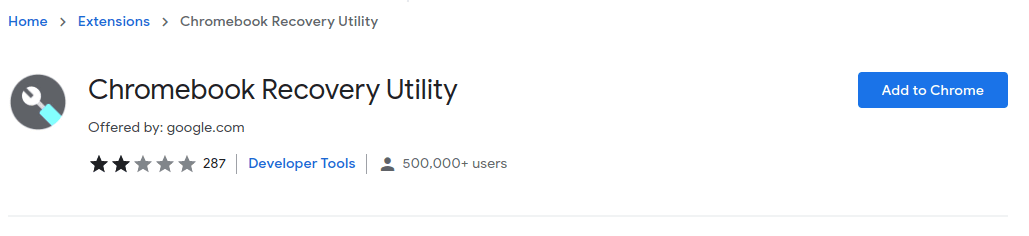
Preparando USB de arranque
Una vez descargado, haga clic en el icono, inserte la memoria USB y siga las instrucciones en pantalla.
Disculpe a la grabadora de pantalla por el seguimiento defectuoso del puntero del mouse. De todos modos, puede continuar con estos pasos:
- Haz clic en Comenzar.
- Toca Seleccionar un modelo de una lista.
- Seleccione Google Chrome OS Flex dentro Seleccione el fabricante.
- Elija Chrome OS Flex (desarrollador-inestable) y haga clic en Continuar.
- Asigne el dispositivo USB para la instalación. (Use USB 3.0 si está disponible)
- Finalmente, haga clic en Crear ahora.
El proceso llevará un tiempo para que Chrome Flex OS descargue y verifique la imagen de recuperación.
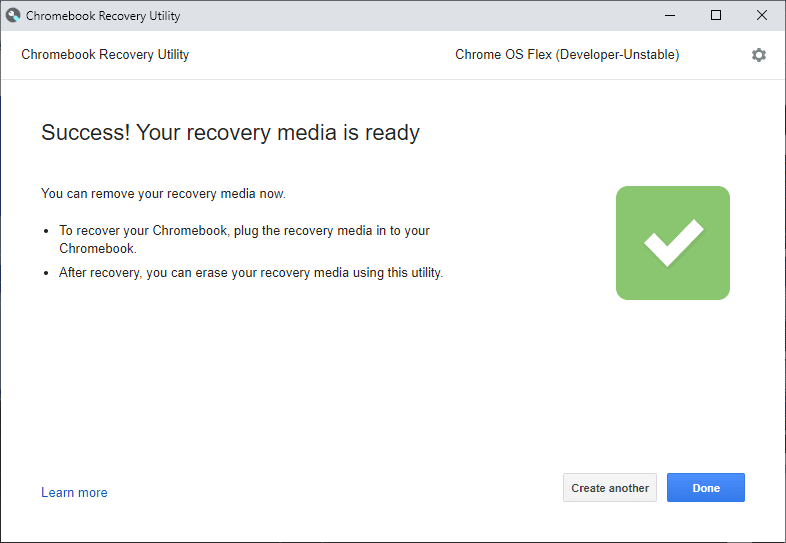
Después de crear el disco en vivo, colóquelo en su dispositivo previsto para la prueba y arranque en la sección BIOS.
Cada fabricante tiene claves específicas para este fin. Por ejemplo, HP tiene ESC para iniciar el menú de inicio y luego F9 para ingresar a las opciones del dispositivo de inicio. De manera similar, mi PC ensamblada tiene una placa base ASUS que admite presionar F2 o DEL para ingresar a la utilidad BIOS.
Si eso es un problema, busque Cómo arrancar desde USB en nombre_fabricante para encontrar tutoriales relacionados en YouTube.
Configuración de Chrome OS Flex
Después de iniciar desde la memoria USB, lo primero que verá es el logotipo de Chrome seguido de Bienvenido a CloudReady 2.0, que no es más que Chrome OS Flex.
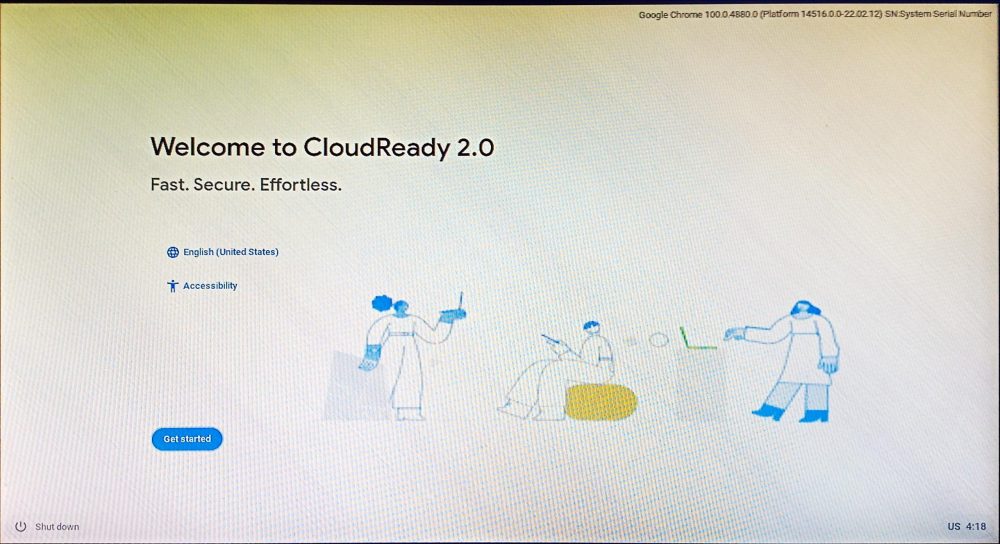
Luego, puede instalar CloudReady 2.0 borrando el disco duro si tiene la intención de usarlo como sistema operativo principal en la máquina en cuestión. O bien, puede hacer clic en Pruébelo primero para usarlo en el propio USB.
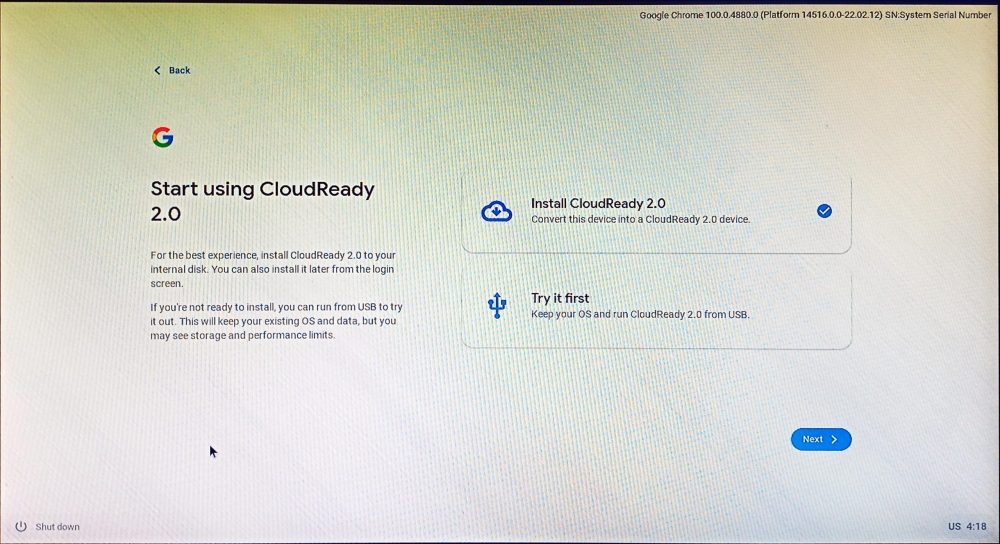
Se recomienda instalarlo en el disco duro para un rendimiento óptimo. Pero puede probar la segunda opción y usarla en su estación de trabajo principal si no tiene ningún dispositivo de repuesto. Esto hará que Chrome OS Flex se asiente en el USB ocupando el espacio que queda después de la instalación.
A continuación, agregue una red:
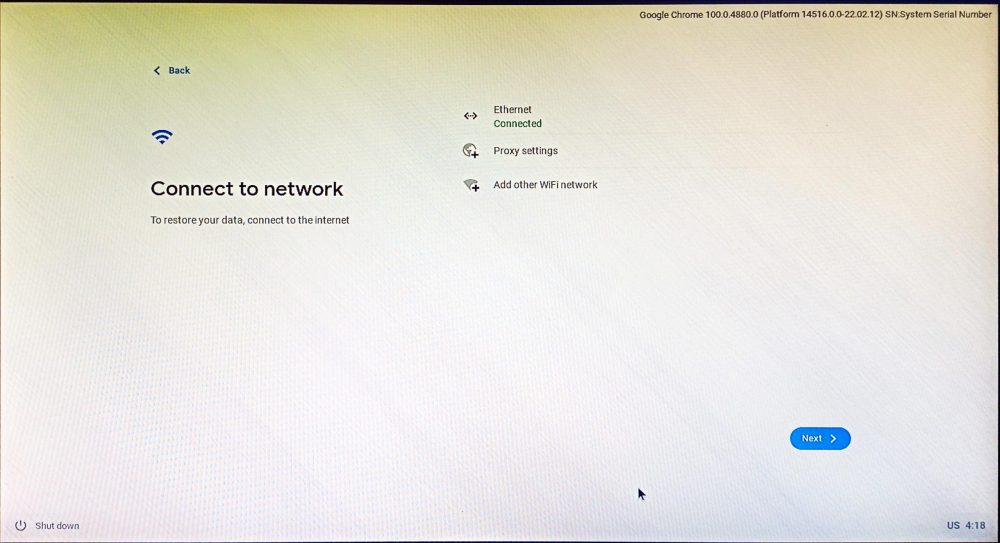
La mejor forma de detectar una red ethernet es insertar el cable antes de iniciar el proceso de instalación.
Luego vienen los términos del acuerdo y el intercambio de datos opcional. Posteriormente, puede configurar el dispositivo para su uso personal o configurarlo para sus hijos.
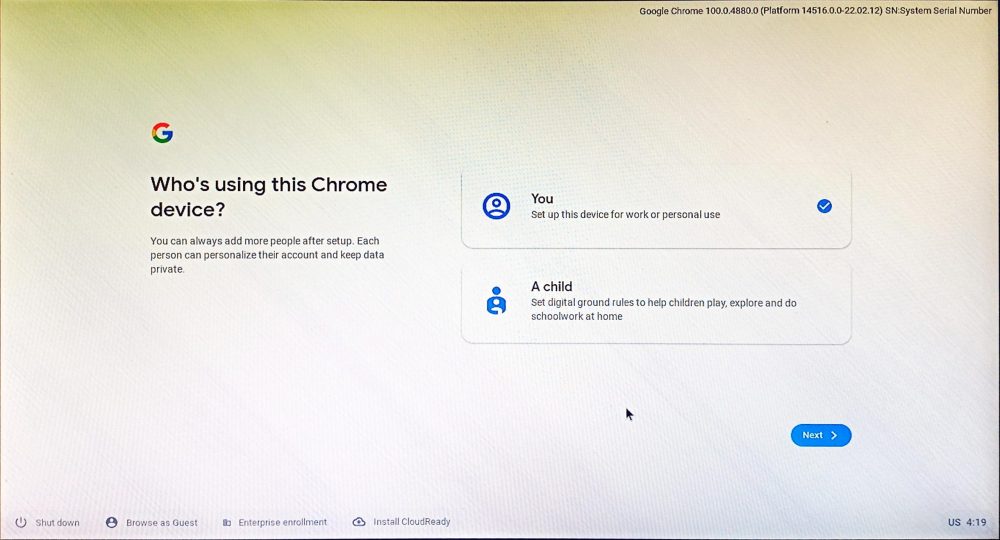
En esta etapa, debe iniciar sesión con su cuenta de Google. Luego, hay una sincronización opcional para la configuración de la cuenta de Google y la configuración del asistente de Google.
La última pantalla del registro solicita compartir datos de hardware:
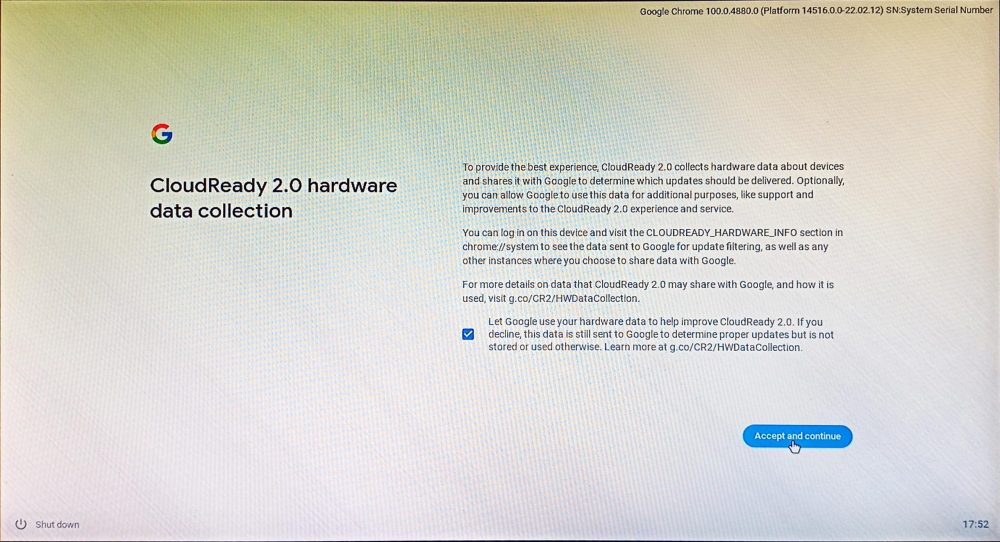
Finalmente, te saluda el escritorio de Chrome OS Flex:
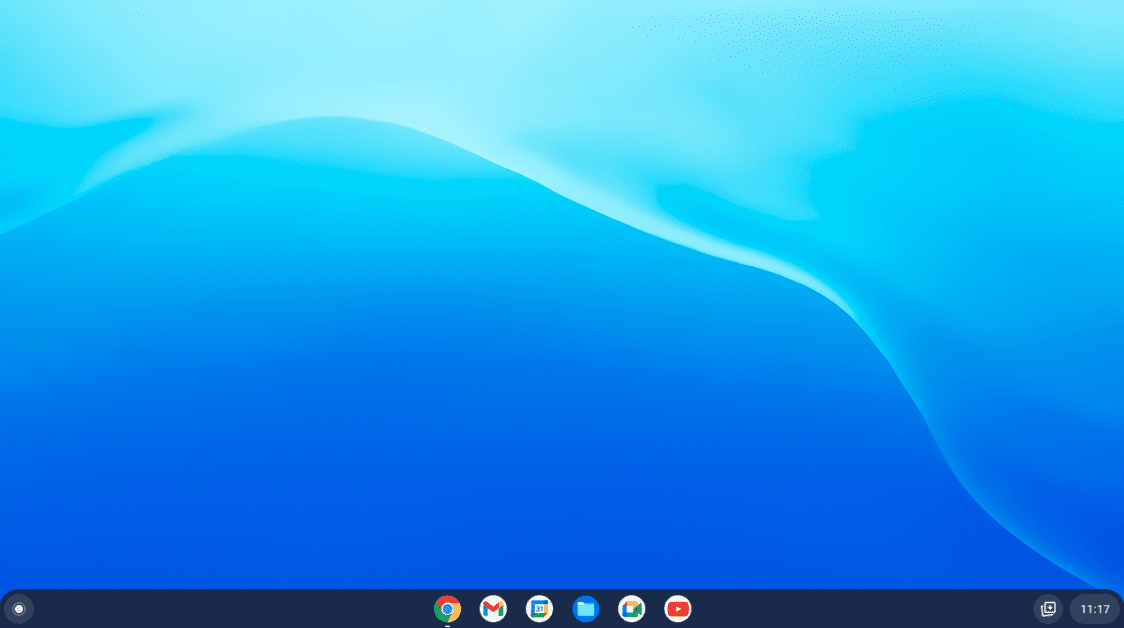
Chrome OS Flex es esencialmente un sistema operativo pesado en la nube. Pero, ¿en qué se diferencia esto de un Chrome OS completo?
Sistema operativo Chrome vs. Sistema operativo Chrome Flex
Si bien existe una comparación detallada entre Chrome OS y su primo Flexal instante te perderías Play Store.
A partir de ahora, Chrome OS Flex no admite aplicaciones de Android ni Google Play. Además, es solo Chrome OS el que puede ejecutar aplicaciones de Windows usando Parallel Desktop y admite la ejecución de Linux.
Además, depende de los administradores de dispositivos encargarse de las actualizaciones contra las actualizaciones automáticas en Chrome OS.
Ahora podrías estar pensando…
¿Quién debería usar Chrome OS Flex?
Cualquiera que pueda sobrevivir principalmente con el conjunto de aplicaciones de Google definitivamente debería probar Flex.
A partir de este escrito, la lista de aplicaciones nativas incluye:
Google CalendarArchivosGoogle MeetGoogle KeepChromePlay BooksGmailYouTubeGoogle ChatYouTube MusicCámaraPlay MoviesDocsGoogle MapsDriveCalculatorSheetsWeb StoreSlidesChrome Canvas
Sin embargo, puede instalar cualquier cosa desde Chrome Web Store, como su administrador de contraseñas, bloqueador de anuncios, etc.
Principalmente, Flex está dirigido a usuarios empresariales o instituciones educativas. Y el centro de atracción es el navegador web, Chrome. Y si te lo estás preguntando, no, no puedes realizar un arranque dual con Chrome OS Flex.
Consejo profesional: si planea usar Flex en una memoria USB, quédese con un solo dispositivo para una mejor estabilidad.
Conclusión
Flex es un proyecto ambicioso. Tiene el poder de convertir cada Mac y Windows en un Chromebook. Y sería simplemente estúpido juzgar cuando está claramente marcado como desarrollador inestable.
Sin embargo, vale la pena. Personalmente, estoy casi listo para saltar la cerca una vez que Flex comience a ser compatible con Google Play.
Da algo para investigar además de Windows, Mac y el Linux irremediablemente complicado.
Como nota al margen, si eres fanático de Windows, también podemos decirte por qué Windows 11 es mejor que su predecesor.
